在处理电子表格时,要对大量烦琐的数据进行分析和研究,有时需要利用图形方式再现数据变动和发展趋势。Excel提供了强有力的图表处理功能,使得用户很快就可得到所要的图表。下面介绍如何创建图表以及对图表的修改。
先选中需要用图表展示的数据,然后通过在“插入”选项卡的“图表”组中单击所需图表类型来创建基本图表。下面以创建三维柱形图为例进行介绍。
可以选取一行或一列数据,也可选取连续或不连续的数据区域,但一般包括列标题和行标题,以便文字标注在图表上。本例中,选取A1:E5单元格区域。
单击“插入”选项卡→“图表”组→“柱形图”按钮,在下拉列表中选择“三维簇状柱形图”选项,此时便创建了以下图表(图1)。
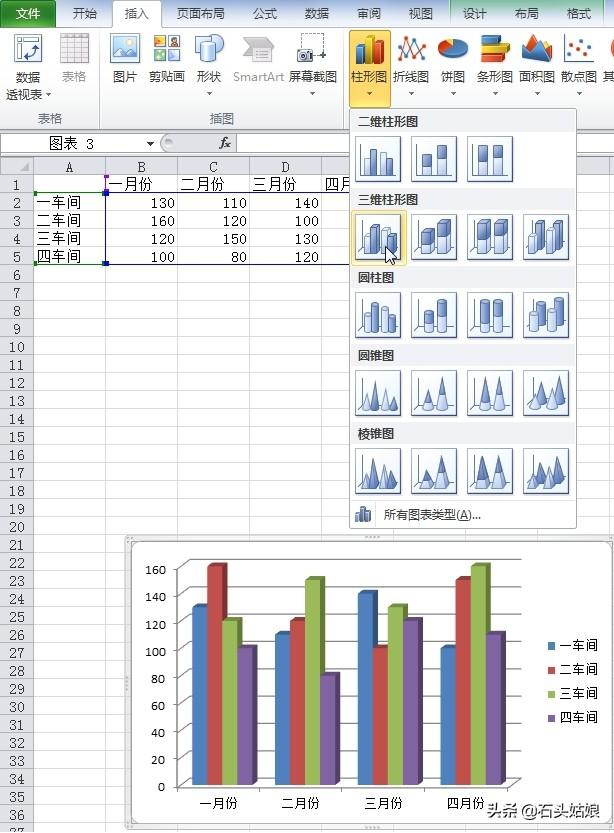
图1 图表的创建
创建图表后,可以快速向图表应用预定义布局和样式,而无需手动添加或更改图表元素或设置图表格式,方法是:在“设计”选项卡的“图表布局”组中单击要使用的图表布局,在“设计”选项卡的“图表样式”组中单击要使用的图表样式。
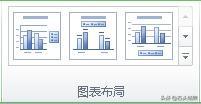
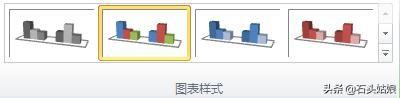
图表布局和样式
为本文的第一张图添加标题“生产进度”,方法是:单击“布局”选项卡→“标签”组→“图表标题”按钮,在下拉列表中选择“图表上方”选项;然后在图表中显示的“图表标题”文本框中键入所需的文本。

添 加 标 题
为“生产进度”图表添加坐标轴名称:横坐标为“月份”,纵坐标为产量。方法是:单击要为其添加坐标轴标题的图表中的任意位置,在“布局”选项卡的“标签”组中单击“坐标轴标题”按钮,在下拉列表中依次选择“主要横坐标轴标题”→“坐标轴下方标题”选项;在图表中显示的“坐标轴标题”文本框中键入“月份”。以类似的方法添加纵坐标标题。
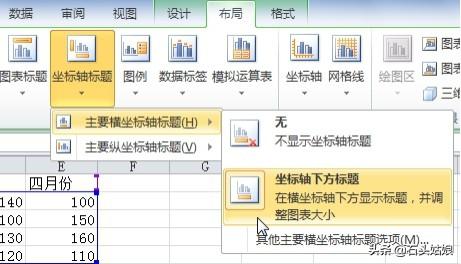
添加坐标轴标题
如果要让四车间在各个月的产量显示在图表中,可选中数据系列,然后单击“布局”选项卡→“标签”组→“数据标签”按钮,在下拉列表中选择“显示”选项。
创建图表时,会显示图例,可以在图表创建完毕后隐藏图例或更改图例的位置。单击“布局”选项卡→“标签”组→“图例”按钮,在下拉列表中选择“无”选项,则隐藏图例。
要从图表中快速删除某个图例或图例项,可以选择该图例或图例项,然后按Delete键。还可以右键单击该图例或图例项,然后从弹出的快捷菜单中执行“删除”命令。
在创建图表时,会为大多数图表类型显示主要坐标轴。单击“布局”选项卡→“坐标轴”组→“坐标轴”按钮,在下拉列表中选择相关的选项:若要显示坐标轴,请选择“主要横坐标轴”“主要纵坐标轴”或“竖坐标轴”(在三维图表中)选项,然后选择所需的坐标轴显示选项;若要隐藏坐标轴,请选择“无”选项。
可以将图表移动到工作表中的任意位置,或移动到新工作表或现有的其他工作表中;也可以将图表更改为更适合的大小。
创建好图表后,选中图表,单击“设计”选项卡→“位置”组→“移动图表”按钮,弹出“移动图表”对话框,从中可以选择放置图表的位置。
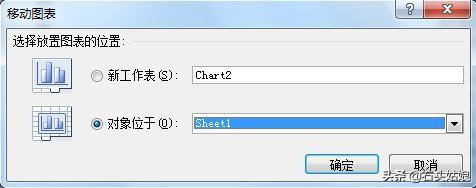
“移动图表”对话框
对于嵌入式图表,首先单击图表空白区域,这时图表边界四周出现8个控点的边框表示已选定。拖曳控点,可使图表缩小或放大;拖曳图表空白区的任一部分,可使图表在工作表中移动;还可以使用剪贴板复制图表;按Delete键可删除图表。
对于独立图表的移动和删除,实际就是移动和删除图表所在的工作表。
方法1:直接在图表上进行鼠标操作。例如,要删除图1的图表中的“四车间”数据,操作方法是:单击任一月份四车间柱形条,这时“四车间”每月柱形条上都显示一个方块,表示已选定,按Delete键,便可删除“四车间”数据序列。
方法2:单击“设计”选项卡→“数据”组→“选择数据”按钮,在打开的“选择源数据”对话框中,进行添加和删除数据序列。
将如图1的三维簇状柱形图改为堆积折线图,方法是:单击“设计”选项卡→“类型”组→“更改图表类型”按钮,打开“更改图表类型”对话框,选择其中的堆积折线图,单击“确定”按钮即可。
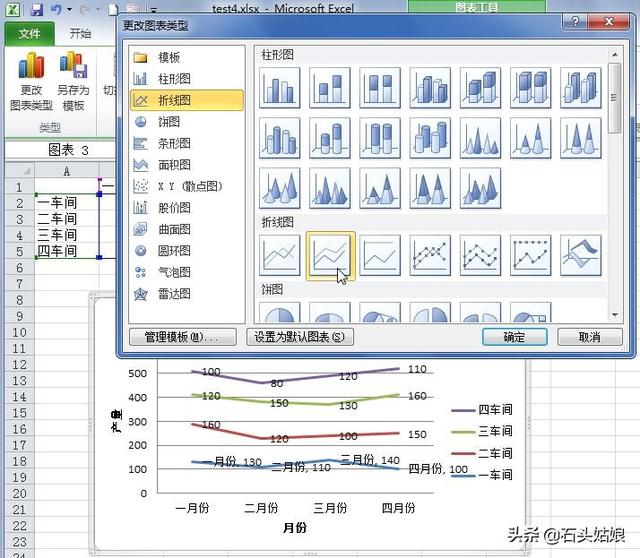
更改图表类型
更多office办公应用,请点击以下链接~
Excel 2010基础应用:Excel常用的30种函数,你会几种?
Excel 2010基础应用:Excel公式和常用函数的使用方法
word2010实用小技巧汇集:快速重复输入、汉英互译、删除尾注线
word2010实用小技巧:批量转换全角半角字符、表格快速一分为二
word 2010 高级应用:为不同的节添加不同的页眉和页脚
word 2010高级应用:文档目录的自动生成与更新
word 2010高级应用:word 快捷键大全
word高级应用:巧用“替换”功能
word 2010高级应用:分节符的使用
word 2010高级应用:设置纸张和页边距,设计样式
word 2010基础应用:文档的审阅、修订、比较与合并
在Word 2010中录入公式,分栏,添加水印,应用主题、模板和域
word 2010基础应用:绘制图形和文本框(纯干货分享)
word 2010入门:设置文档段落格式
版权声明:本站所有资料均为网友推荐收集整理而来,仅供学习和研究交流使用。

工作时间:8:00-18:00
客服电话
电子邮件
admin@qq.com
扫码二维码
获取最新动态
